2012年05月03日
iPhoneのボイスメモでギターのフレーズ案を録る
⇒【sinyaが開発!弾く脳トレ!よなおしギター】
これまで当ブログにて、レコーディングに役立つアプリや機材を紹介してきました。
アプリでは『Nano Studio』、機材では『ZOOM H4』。
まだまだレコーディングに役立つアイテムや、ある程度しっかりとレコーディングする為の機材なども紹介していこうと思っていますが。
その前に、数多くのレコーディングアイテムの中で、私が最も使っているアイテムをご紹介します。
iphone/ipod touchのアプリ『ボイスメモ』です。
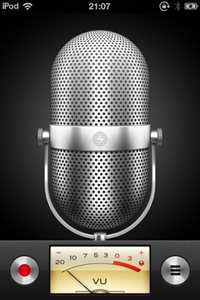
このアプリは、iphone/ipod touchを購入した時点ですでに搭載されているアプリの1つです。
何故そんなに使用頻度が高いかといいますと・・・
『とにかく簡単に録音が出来る!』
2秒あれば、起動して録音を始めることが出来ます。
起動すると左のような画面になります。
で、録音は左下の赤丸ボタンを押せば即スタートします。
録音レベルの調節は出来ませんが、メーターが付いていますので、針が振り切らない範囲で音量調整をすれば正常に録音できます。
やったことはありませんが、狭いスタジオ内の爆音は恐らくレベルが大きすぎて録音不可能だと思います。が、ある程度の広さのあるライブハウスでなら、iphone/ipod touchを設置する場所に気を付ければ問題なく録音できると思います。
しかし、このアプリの真価は、ライブの録音などではなく、もっともっとプライベートな使用で発揮されると思います。
ライブなどの録音は、やはりステレオである程度良い音で録りたいですね。そんな時はやはり『ZOOM H4』を使っています。
『ボイスメモ』は、基本モノラル録音となります。別売りのボイスメモ用マイクを使用すればステレオでの録音も可能ですが、これが結構高額の上、もともと高音質での録音を前提としていないアプリです。高額のマイクを買う必要性は感じません。
それよりも、このアプリで『思いついたことをどんどん録音してやりましょう!』
私は、練習中やお風呂の中、テレビを見ている時などにギターのフレーズや曲のメロディーが浮かぶと、即座に『ボイスメモ』を起動してメモしていきます。
ホントに、録音というよりはメモるって感じですね。
パッと思い浮かんだアイディアは、直ぐにメモしないとパッと消えてしまうので・・・そのアイディアが後に使えるのか使えないのかは関係なく、とにかく素早くメモしたいんです。
その場合、音質は全く関係なくて、録音したものが聞こえさえすれば良いんです。
そんな時、この『ボイスメモ』は大活躍してくれます。

録音を終了する時は、左下の黒い四角ボタンをタップします。録音されたメモ情報は直ぐに録音日時と録音時間と一緒にメモリーされます。
さて、録音はここまでですが、その後の機能がなかなか良いのです。
スタンバイ画面の右下のボタンをタップすると、左の画面になります。
ここで、メモの再生や編集が出来ます。
メモ情報をタップすれば録音されたものが再生されます。
送信をタップすれば、メモをEメールで送信することが出来ます。
メモ情報横の『>』をタップすれば、その情報の詳細が表示されます。
情報詳細画面で『>』をタップすれば、名前(ラベル)を付けることが出来ます。
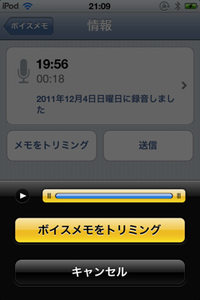
そしてこれがなかなか使える機能ですが、トリミングすることも出来るんです。
メモ情報詳細画面の『メモをトリミング』をタップすると左の画面になります。
トリミングとは、録音したメモの不要部分をカットする作業です。
これがとっても簡単に出来るんです。
黄色いスライドバーを動かして、メモの必要な音声の範囲を指定します。再生ボタンをタップすれば指定した範囲内だけ再生されるので、トリミングの確認が出来ます。
範囲が決まったら『ボイスメモをトリミング』をタップすれば、必要な音声の前後にある不要部分がカットされます。
文章で説明すると難しいようですが、実際は感覚的に非常に簡単にトリミングすることが出来ます。
こうして録音編集したメモは、itunesと同期することでパソコンに保存することも出来ます。
パソコンに保存してしまえば、iphone/ipod touch内のメモを削除してしまっても問題ないですね。なるべくiphone/ipod touchの容量に負担を掛けないようにしたいので。
とはいえ、『ボイスメモ』でのモノラル録音は、1GBあれば28時間以上できるそうなので。容量はそれほど気にせずにバンバン録音したいです。
私は、この『ボイスメモ』を、音楽的なこと以外にも結構使っています。
例えば、上の画面の『ねずみのよめいり 園休み』という名前の付いたメモには、娘の声が入っています。
娘が風邪気味で幼稚園を休んでいる時に、『ねずみのよめいり』の絵本を元気に読んでいる声です。まだ字が読めない娘は、絵を見ながらテキトーにアフレコしていきました。それがとっても面白くて、直ぐに『ボイスメモ』を起動して録音したんです。
携帯性の高いiphone/ipod touchの、起動が早く簡単操作で使えるアプリだからこそ、使える幅はもの凄く広いと思います。

【初心者・独学ギターリストの強い味方】とにかくギターを弾きたいという方へおすすめの教材です!


これまで当ブログにて、レコーディングに役立つアプリや機材を紹介してきました。
アプリでは『Nano Studio』、機材では『ZOOM H4』。
まだまだレコーディングに役立つアイテムや、ある程度しっかりとレコーディングする為の機材なども紹介していこうと思っていますが。
その前に、数多くのレコーディングアイテムの中で、私が最も使っているアイテムをご紹介します。
iphone/ipod touchのアプリ『ボイスメモ』です。
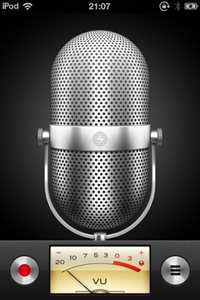
このアプリは、iphone/ipod touchを購入した時点ですでに搭載されているアプリの1つです。
何故そんなに使用頻度が高いかといいますと・・・
『とにかく簡単に録音が出来る!』
2秒あれば、起動して録音を始めることが出来ます。
起動すると左のような画面になります。
で、録音は左下の赤丸ボタンを押せば即スタートします。
録音レベルの調節は出来ませんが、メーターが付いていますので、針が振り切らない範囲で音量調整をすれば正常に録音できます。
やったことはありませんが、狭いスタジオ内の爆音は恐らくレベルが大きすぎて録音不可能だと思います。が、ある程度の広さのあるライブハウスでなら、iphone/ipod touchを設置する場所に気を付ければ問題なく録音できると思います。
しかし、このアプリの真価は、ライブの録音などではなく、もっともっとプライベートな使用で発揮されると思います。
ライブなどの録音は、やはりステレオである程度良い音で録りたいですね。そんな時はやはり『ZOOM H4』を使っています。
『ボイスメモ』は、基本モノラル録音となります。別売りのボイスメモ用マイクを使用すればステレオでの録音も可能ですが、これが結構高額の上、もともと高音質での録音を前提としていないアプリです。高額のマイクを買う必要性は感じません。
それよりも、このアプリで『思いついたことをどんどん録音してやりましょう!』
私は、練習中やお風呂の中、テレビを見ている時などにギターのフレーズや曲のメロディーが浮かぶと、即座に『ボイスメモ』を起動してメモしていきます。
ホントに、録音というよりはメモるって感じですね。
パッと思い浮かんだアイディアは、直ぐにメモしないとパッと消えてしまうので・・・そのアイディアが後に使えるのか使えないのかは関係なく、とにかく素早くメモしたいんです。
その場合、音質は全く関係なくて、録音したものが聞こえさえすれば良いんです。
そんな時、この『ボイスメモ』は大活躍してくれます。

録音を終了する時は、左下の黒い四角ボタンをタップします。録音されたメモ情報は直ぐに録音日時と録音時間と一緒にメモリーされます。
さて、録音はここまでですが、その後の機能がなかなか良いのです。
スタンバイ画面の右下のボタンをタップすると、左の画面になります。
ここで、メモの再生や編集が出来ます。
メモ情報をタップすれば録音されたものが再生されます。
送信をタップすれば、メモをEメールで送信することが出来ます。
メモ情報横の『>』をタップすれば、その情報の詳細が表示されます。
情報詳細画面で『>』をタップすれば、名前(ラベル)を付けることが出来ます。
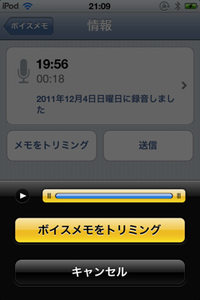
そしてこれがなかなか使える機能ですが、トリミングすることも出来るんです。
メモ情報詳細画面の『メモをトリミング』をタップすると左の画面になります。
トリミングとは、録音したメモの不要部分をカットする作業です。
これがとっても簡単に出来るんです。
黄色いスライドバーを動かして、メモの必要な音声の範囲を指定します。再生ボタンをタップすれば指定した範囲内だけ再生されるので、トリミングの確認が出来ます。
範囲が決まったら『ボイスメモをトリミング』をタップすれば、必要な音声の前後にある不要部分がカットされます。
文章で説明すると難しいようですが、実際は感覚的に非常に簡単にトリミングすることが出来ます。
こうして録音編集したメモは、itunesと同期することでパソコンに保存することも出来ます。
パソコンに保存してしまえば、iphone/ipod touch内のメモを削除してしまっても問題ないですね。なるべくiphone/ipod touchの容量に負担を掛けないようにしたいので。
とはいえ、『ボイスメモ』でのモノラル録音は、1GBあれば28時間以上できるそうなので。容量はそれほど気にせずにバンバン録音したいです。
私は、この『ボイスメモ』を、音楽的なこと以外にも結構使っています。
例えば、上の画面の『ねずみのよめいり 園休み』という名前の付いたメモには、娘の声が入っています。
娘が風邪気味で幼稚園を休んでいる時に、『ねずみのよめいり』の絵本を元気に読んでいる声です。まだ字が読めない娘は、絵を見ながらテキトーにアフレコしていきました。それがとっても面白くて、直ぐに『ボイスメモ』を起動して録音したんです。
携帯性の高いiphone/ipod touchの、起動が早く簡単操作で使えるアプリだからこそ、使える幅はもの凄く広いと思います。

【初心者・独学ギターリストの強い味方】とにかくギターを弾きたいという方へおすすめの教材です!
Posted by sinya at 00:01
│スマホ・アプリ







